ドスパラで販売中のゲーミングPC、GALLERIA RM5C-R46Tをお借りしました。
機材貸出元:株式会社サードウェーブ
Core i5-13400FとRTX 4060 Tiを搭載した最新ミドルスペックで、人気ゲームでどれくらいフレームレートを出せるのかじっくり検証しました。
予算15~20万円くらいで幅広く活躍するゲーミングPCを探している方は、ぜひご覧ください。
GALLERIA RM5C-R46Tの概要

GALLERIA RM5C-R46Tがどういったパソコンなのか、特徴を整理すると以下の通り。
幅広いゲームを最高画質で楽しめる
1080p・60fpsの高画質配信も余裕
PC1台でVTuberとして活動も可能
がっつり負荷をかけても静かで快適
USB Type-Cポートがひとつもない
基本的なスペックからケースの構造、実際に人気ゲームを動かして計測したフレームレートまで、順に詳しくご説明します。
スペック
今回お借りしたモデルの基本スペックは以下の通り。
| OS | Windows 11 Home 64ビット |
|---|---|
| CPU | Core i5-13400F |
| GPU | GeForce RTX 4060 Ti |
| メモリ | DDR4-3200 16GB(8GBx2) |
| ストレージ | 1TB NVMe SSD |
| 販売価格 | 178,280円 ※2023年8月1日時点の価格です ※消費税・送料込(離島除く) |
CPUやGPU、メモリの細かいスペックはこちらをご覧ください。
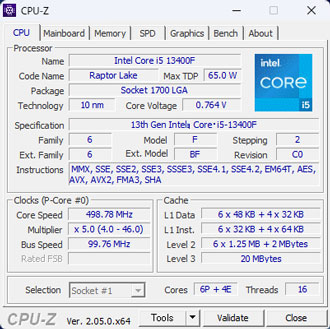
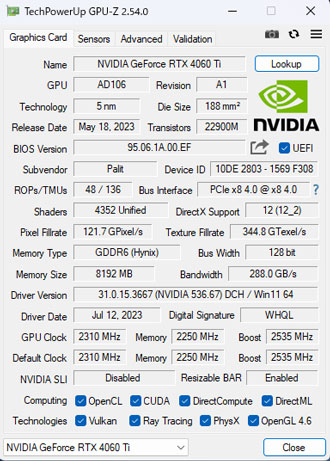
今回の貸出機はマザーボードにASUSのPRIME B760M-AJ D4、メモリはSamsung製が採用されていました。
搭載パーツは時期によって異なる場合があるため、あくまで参考程度にご覧ください。
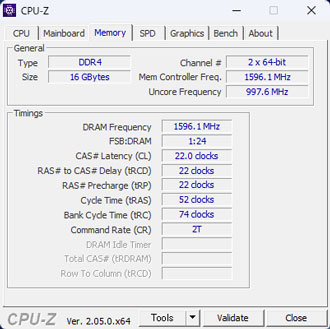
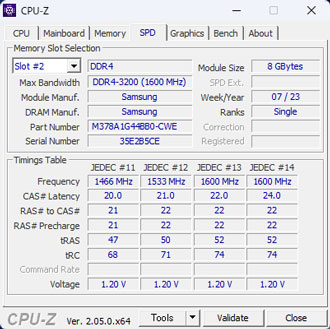
ストレージも1TBと必要十分な容量を標準搭載。
動画編集などで大容量のストレージが必要な方は、注文時のカスタマイズがおすすめです。
パソコンの仕様および価格は時期によって変動します。最新情報は必ず公式サイトでご確認ください。
ケース外観

ガンメタリックの筐体にブルーのアクセントカラーが映える、MicroATX規格のコンパクトなケースを採用。
正面から見て左側には、中身の見えるアクリルパネルを標準搭載。
パネルにヒビが入っているように見えるのは保護シートです。

寸法は高さが約425mm、奥行きが約440mm、横幅が約220mm。
仕様上の重量は約14kgと見た目以上に重たいため、パソコンを持ち上げるときは腰を痛めないように気をつけてください。

電源をONにすると、ケース前面と電源ボタンの周辺が青く発光。
ライティングの色を変えるには、BIOSの設定変更や専用ソフトウェアのインストールが必要な模様。
ASUS製のマザーボードが採用されている場合、「Armoury Crate」をインストールすることで色を変えられるようです。
細かい設定方法や注意点は、ドスパラの公式サイトをご覧ください。


電源直下のメッシュパーツは簡単に取り外しが可能。
パソコンを床に設置するとほこりがたまりやすいので、掃除しやすいのは便利です。
インターフェイス

ケース前面の主なインターフェイスは以下の通り。
- 電源
- USB3.2 Gen1 Type-A ×4
- ヘッドホン
- マイク
USBポートが4つあると、ゲームパッドや外付けストレージなど、さまざまなものを接続できて便利。
コンソールパネルが斜めに設計されているため、パソコンを机の上下どちらに設置しても使いやすいです。

背面の主なインターフェイスは以下の通り。
- USB 2.0 ×4
- USB 3.2 Gen2 Type-A ×2
- 2.5Gb 対応LANポート
- DisplayPort ×3
- HDMI ×1
Type-Cのポートがひとつもないのは少々残念なポイント。
また、標準仕様では無線でインターネットにつなげられません。
家庭の都合で有線での接続ができない方は、事前に対策を考えておきましょう。
ケース内部

ケース内部はご覧の通り。
カラフルなケーブルがやや目立つものの、各種配線がすっきりと整理されています。


必要な方はカスタマイズで光学ドライブの追加も可能。
パソコンでDVDなどを見たい方は検討してみてください。

PCIeの空きスロットも確認できました。
内蔵キャプチャーボードなどを増設できそうです。


前面と背面に140mmのケースファンを1台ずつ標準搭載。
ミドルスペックでもエアフローがきちんと強化されています。


2.5インチ×2、3.5インチ×2のストレージを増設できるシャドウベイも用意されています。
ケースの拡張性は高いものの、購入後に自身でストレージを追加するのは少々大変。
パソコンの扱いに慣れていない方は注文時にカスタマイズしたほうが無難です。
CPUクーラー

CPUクーラーは標準仕様だと「静音パックまんぞくコース」となっていて、今回はDeepCoolの製品が採用されていました。
見た目はAG400に似ていますが、ヒートシンクの形状が微妙に異なります。
いかにも光りそうな見た目の120mmファンですが、RGBのケーブルはないようで、電源をONにしても光りません。
グラフィックカード

グラフィックカードはPalitのGeForce RTX 4060 Ti StormX 8GBと思われるものが搭載されていました。
シングルファンゆえに仕方ありませんが、ゲーム起動中など、ファンの音はやや大きめです。
メモリ

メモリはヒートスプレッダ非搭載のシンプルなものが2枚。
ゲームがメインなら16GBでメモリ不足を感じる場面は滅多にないものの、動画編集などで必要性を感じたら32GBに増設しても良いでしょう。
空きスロットは2つあるため、4枚刺しも可能です。
ストレージ

M.2 SSDには発熱を抑えるためのヒートシンクが搭載されていて、姿が見えません。
CrystalDiskInfoで読み取った情報は以下の通り。

標準仕様で1TBと十分な容量が搭載されていますが、ゲームをたくさんインストールしたり、動画素材をたくさん保存したい方はカスタマイズで増設がおすすめです。
電源

電源は650W(80PLUS BRONZE)を搭載。
NVIDIAの公式サイトによると、RTX 4060 Ti搭載マシンのシステム電力要件は550Wなので多少余裕を持たせているようです。
後々CPUやグラボのアップデートなどを考えているなら、大容量電源にカスタムしておくのがおすすめです。
GALLERIA RM5C-R46Tの性能

ここからはGALLERIA RM5C-R46Tの性能を、各種ベンチマークソフトを使用して数値化していきます。
計測結果はいずれも当サイトで検証したものなので、あくまで参考程度にお考えください。
CINEBENCH R23
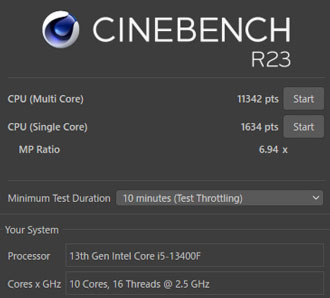
主なCPUをCINEBENCH R23のスコアで比較してみると以下の通り
.png)
筆者私物のCore i5-13400Fと比較すると、スコアがやや低めに出ています。

BIOSを確認してみると、消費電力(PL1)が65Wに設定されていました。(PL2は148W)
CPUの最大パワーを引き出すことより、発熱を抑えて安定的に動かせることを優先しているのではと思われます。
.png)
シングルコアも若干低めのスコアでした。
筆者の経験上、65Wに消費電力を制限してもゲーム性能にはほとんど影響が出ないため、気にする必要はありません。
3D Mark
3DMarkの定番ベンチマークを3種類を試してみました。
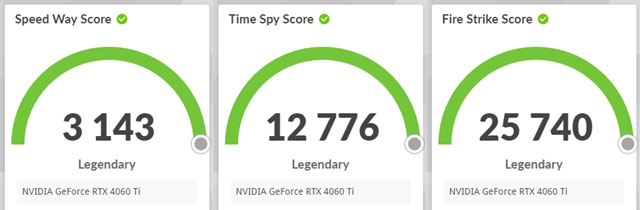
主なグラボとSpeed Wayのスコアを比較した結果がこちら
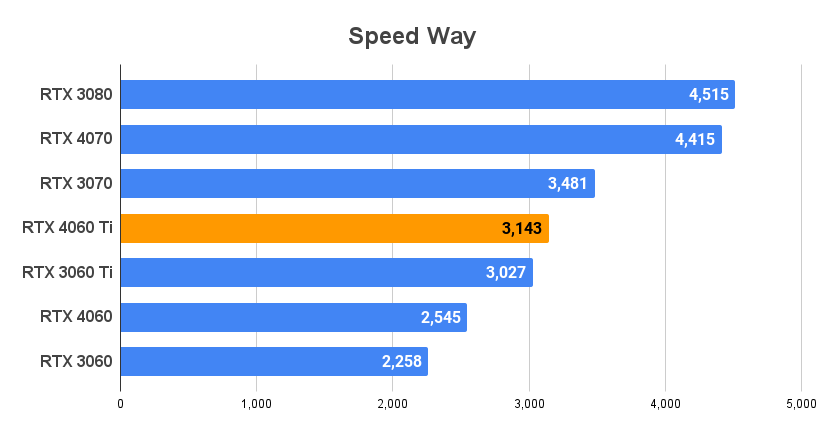
RTX 3060 Tiを少し超えるくらいで、期待値通りのスコアでした。
グラボがシングルファンだからといって、パフォーマンスが落ちることはなさそうです。
Crystal Disk Mark
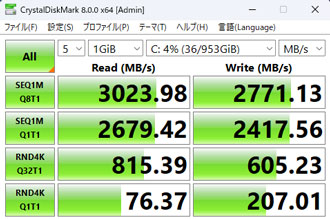
Gen3のNVMe M.2 SSDとしては悪くない転送速度です。
書き出し(Write)はやや速度が落ちているものの、実用上気になることはほとんどありません。
転送速度にこだわる方は、注文時のカスタマイズでGen4対応のSSDに変えることも可能です。
一般的なSSD(SATA)やHDDと平均的な転送速度を比較すると、以下の通り。
| NVMe M.2 SSD (Gen 5) | 10,000MB/s |
|---|---|
| NVMe M.2 SSD (Gen 4) | 4,000~7,000MB/s |
| NVMe M.2 SSD (Gen 3) | 2,000~3,000MB/s |
| SSD(SATA) | 550MB/s |
| HDD | 120~160MB/s |
静音性
市販の騒音計を使用して、PCに負荷をかけたときの騒音をチェックしました。
検証時、自室の冷房が壊れていたため、室温33℃で計測しています。
アイドル時(何も動かしていない状態)とCINEBENCH計測中、FF15ベンチ計測中の騒音は以下の通り。



CPUの発熱がそこまで激しくないこともあり、CINEBENCH計測中もアイドル時と騒音はほぼ変わらず42~44dB前後で安定。(計測開始直後は瞬間的にファンが回ります)
今回検証した限り、もっとも騒音が発生するのはグラボに負荷をかけたとき。
シングルファンのグラボは騒音がやや大きめとはいえ、数値としては44~46dB前後で不快に感じるほどではありません。
イヤホンやヘッドセットなどを付けていればファンの音はほとんど気にならず、快適にゲームを楽しめます。
冷却性能
PCに負荷をかけたときの温度も確認しました。
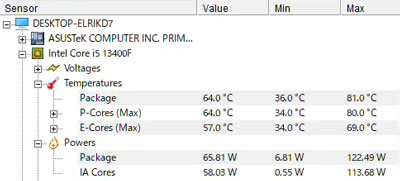

CPU使用率が100%まで上昇するCINEBENCH R23のマルチコアは、計測開始直後に80度を少し超える程度。
しばらく経つと60度台で安定するため、冷却面はまったく問題なし。
ゲーム起動中もCPU、GPUともに温度は60~80度あたりで安定。
キンキンに冷えているとは言えませんが、必要十分な冷却性能です。
冷房のきいた部屋で検証すれば、もう少し温度は下がると思います。
PCゲームのフレームレート検証

まずは定番のベンチマークソフトを3種類試しました。
いずれも解像度はフルHDに設定、画質は最高で試しています。
| FF15 | 11,806 とても快適 |
|---|---|
| FF14 暁月のフィナーレ | 21,536 非常に快適 |
| BLUE PROTOCOL | 21,026 極めて快適 |
FF15は「非常に快適」に一歩届かず。
グラフィックが極めて重たいゲームをサクサク楽しみたいなら、多少画質を調整したほうがいいかもしれません。
続いてMSIのAfterburnerを使用して、人気ゲームの平均フレームレートをフルHD解像度で計測しました。
フォートナイトはDirectX12とパフォーマンス、レンダリングモードごとに検証。
| 最高画質(DX12) | 65fps |
|---|---|
| 競技設定(パフォーマンス) | 250fps |
DirectX12ではアンチエイリアスを「TSR最高」、テンポラルスーパー解像度は「推奨」、さらにハードウェアレイトレーシングもONで計測しています。
パフォーマンスモードの競技設定は3D解像度のみ100%で計測。
240fps張り付きでプレイするには若干パワー不足なように思います。
| 最高画質 | 185fps |
|---|---|
| 低画質 | 247fps |
Apex Legendsは最高画質でも144以上をキープ。
画質を落とせば平均値は240を超えるものの、戦闘中は200を下回る場面も散見されます。
細かいことにこだわらないなら十分快適にプレイ可能です。
そのほかのゲームはすべて最高画質で検証した結果です。
| Overwatch 2 | 277fps |
|---|---|
| Escape from Tarkov | 93fps |
| VALORANT | 289fps |
| ディアブロ4 | 149fps |
| Cyberpunk 2077 | 69fps |
| ホグワーツレガシー | 92fps |
| Forza Horizon 5 | 114fps |
Cyberpunk 2077やホグワーツレガシー、Forza Horizon 5はレイトレーシングをONで検証。
DLSS 3.0やフレーム生成がうまく機能しているようで、グラフィックの重いタイトルも最高画質でストレスなく楽しめます。
ゲーム実況のライブ配信
ゲーム実況をTwitchでスムーズに配信できるかも検証しました。
配信ソフトは無料で使えるOBS(Open Broadcaster Software)を使用、配信と同時に録画も実施。
Apex Legendsでいろいろ試した結果、以下の設定でスムーズにライブ配信ができました。
| ゲームの画質 | 最高 |
|---|---|
| 出力解像度 | 1080p(1,920×1,080) |
| FPS共通値 | 60 |
| 映像ビットレート | 6,000 Kbps |
| 配信エンコーダ | ハードウェア |
| 音声ビットレート | 128 |
| 録画品質 | 高品質、ファイルサイズ中 |
| 録画フォーマット | mkv 配信後にmp4へ再多重化 |
| 録画エンコーダ | ハードウェア |
配信&録画中も平均フレームレートは170前後でキープできており、なかなか優秀です。
今回はOBSの設定を細かくいじらず、デフォルトのエンコーダ(H.264)を使用しましたが、RTX 40シリーズはAV1エンコーダも使用可能。
どのエンコードを使用するかは、配信の頻度や用途に合わせて判断してください。
アバター表示でも配信が余裕

FaceRigを使用してアバターを表示させながら試したところ、こちらもゲームの画質を落とすことなく配信&録画ができました。
フレームレートは140前後まで落ちていたものの、実用上はとくに問題なし。
ゲームによっては画質を落としたり、OBS側の設定調整は必要になりそうですが、PC1台でVTuberとしてゲーム実況の配信も可能です。
バランスよく仕上げたミドルモデル

レビューのまとめとして、GALLERIA RM5C-R46Tの特徴をおさらいします。
幅広いゲームを最高画質で楽しめる
1080p・60fpsの高画質配信も余裕
PC1台でVTuberとして活動も可能
がっつり負荷をかけても静かで快適
USB Type-Cポートがひとつもない
プロゲーマーを目指すような方には物足りないかもしれませんが、大多数の方が快適にPCゲームを楽しめる1台です。
ケースの拡張性も十分で、パーツを交換・増設しながら長く使っていけるのもGALLERIAの魅力。
もう少し安くなってほしいのが本音ではあるものの、ミドルスペックのゲーミングPCとしてバランスよく仕上がっていると感じました。
動画にもまとめているので、あわせてご覧いただくとよりわかりやすいです。
記事執筆時点では48回まで分割手数料が無料で、抽選で10万円相当のポイントが当たるキャンペーンも実施中。
価格や納期、キャンペーンの内容は時期によって変わるため、最新情報はドスパラ公式サイトでご確認ください。















